Как сделать невидимую папку
На вашем компьютере есть файлы, которые не должен никто видеть, кроме вас? Даже если нет сейчас, то конфиденциальные сведения могут появиться позже, поэтому вам полезно узнать, как сделать невидимую папку, попасть в которую другим пользователям будет сложно.
Для сокрытия информации мы будем использовать как встроенные инструменты Windows, так и специальные программы, которые умеют прятать разные данные от посторонних глаз. Это намного круче, чем скрыть друзей ВКонтакте; здесь вы почувствуете себя настоящим спецагентом, целью которого является охрана важных данных.
Скрытие имени и ярлыка
Начнем с простого, но действенного способа скрытия директории – изменим её имя и ярлык на пустое место. Если вы никогда так не делали, то будете удивлены, насколько это просто:
- Щелкните по папке правой кнопкой, выберите «Переименовать».
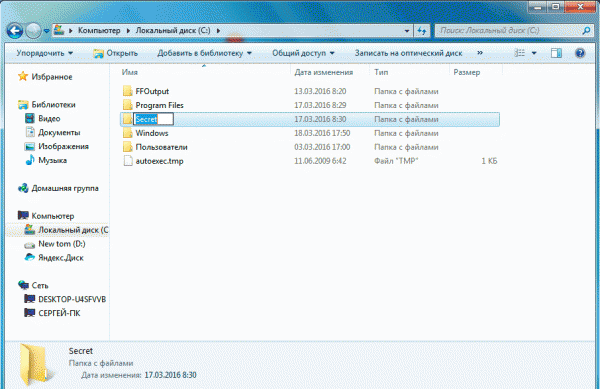
- Зажмите клавишу Alt и наберите 255 или 0160. Вы увидите, что имя пропало. На самом деле оно просто заменено на невидимый символ.
- Откройте свойства директории и перейдите на вкладку «Настройка». Щелкните «Сменить значок».
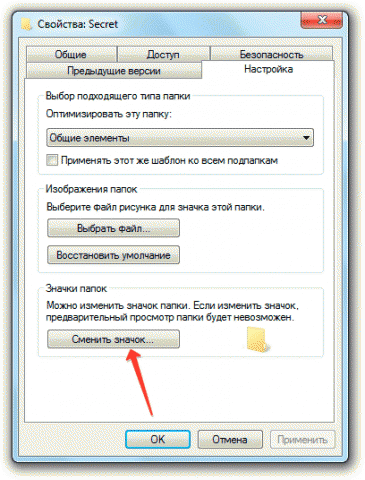
- Выберите среди значков пустое место, которое будет подсвечено синим цветом при наведении.
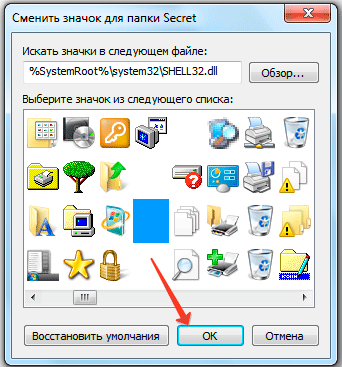
Папка никуда не пропала, она находится в том же месте, где вы её оставили. Но ни имени, ни значка на экране вы не увидите. Обнаружить её можно: выделите все объекты на экране, и пустое место подсветится, как другие ярлыки.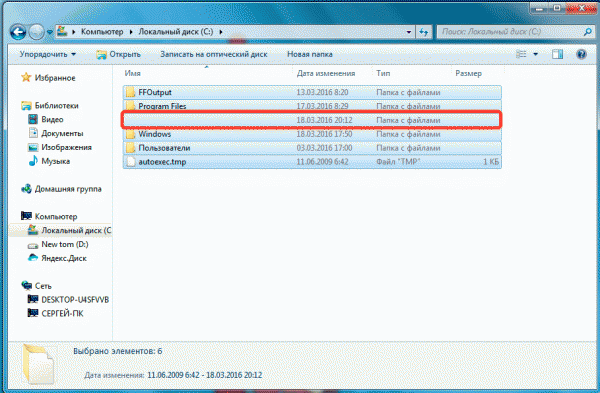
Способ хороший, но не самый безопасный. Поэтому давайте посмотрим варианты покруче, чтобы простым выделением обнаружить файлы было нельзя.
Изменение атрибутов
В свойствах любой папки вы найдете атрибут «Скрытый». Звучит подходяще, посмотрим, как он работает на практике.
- Откройте панель управления, измените отображение на «Крупные значки» и перейдите в раздел «Параметры папок».
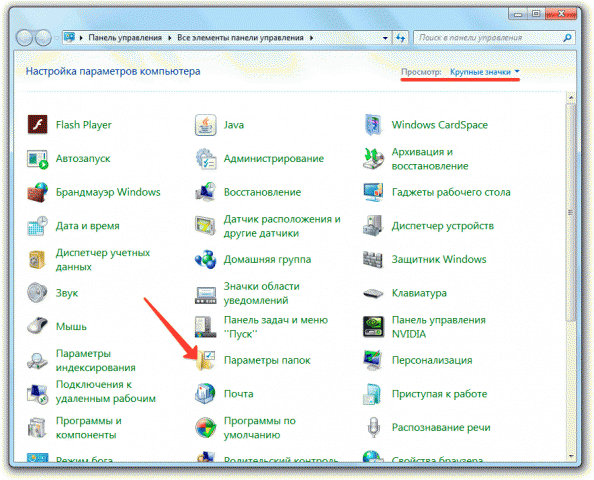
- Зайдите во вкладку «Вид». В строке «Скрытые файлы» установите значение «Не показывать». Вообще это значение установлено по умолчанию, но лучше проверить, вдруг кто-то менял раньше.
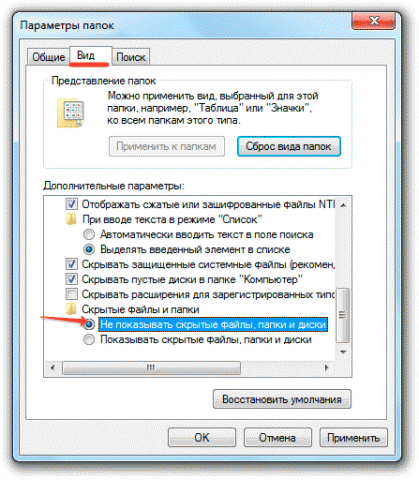
- Откройте свойства директории, которую нужно сделать невидимой.
- Отметьте атрибут «Скрытый» и нажмите на кнопку «Другие».
- Запретите индексирование содержимого, сняв соответствующую отметку.
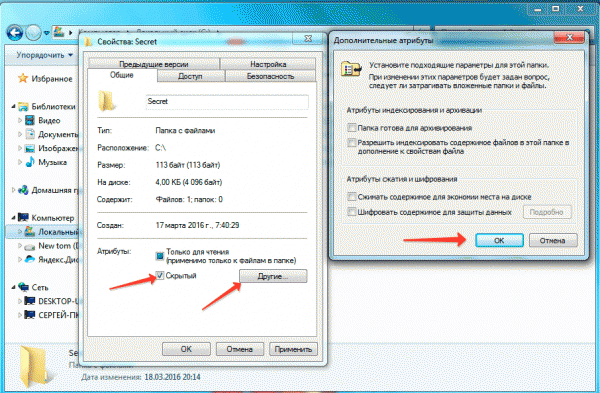
- Сохраните изменения, нажав «ОК» или «Применить».
Это стандартный способ скрытия в среде Windows, однако у него есть один несомненный минус: если снова зайти в параметры и включить отображение скрытых объектов, то атрибут в свойствах становится бессмысленным. Директория будет видна всем, только ярлык будет прозрачным.
Чтобы избежать этого, измените атрибуты через командную строку, в которой нужно ввести команду вида attrib +s +h C:\Secret, где «C:\Secret» – это путь к каталогу, который вы хотите скрыть.
Информация будет спрятана так, что даже вы не сможете её найти. Чтобы снова отобразить файлы в проводнике Windows, введите ту же команду, но замените «+» на «-»: attrib -s -h C:\Secret. Данные станут видимыми, как будто их никогда и не прятали.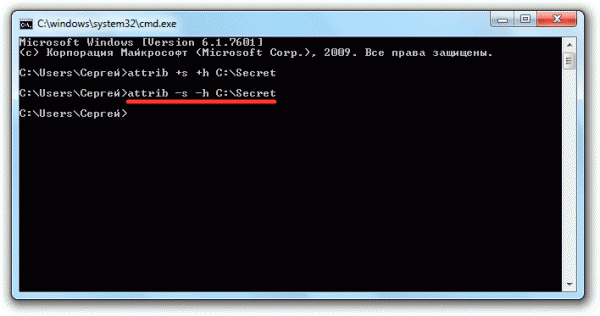
Это самый крутой способ, если говорить о встроенных возможностях Windows. Но есть же еще и специальный софт, посмотрим, что можно сделать с его помощью.
Использование стороннего софта
Расскажу об одной программе, которую проверил лично – Free Hide Folder. Она бесплатная, весит меньше 1 Мб, почти не занимает места на диске, защищена паролем.
- При первом запуске Free Hide Folder нужно дважды ввести пароль, который будет запрашиваться для доступа к функциям программы.
- Появится окошко с предложением зарегистрироваться, нажмите «Skip» (Пропустить). Программа нормально работает без регистрации.
- С помощью кнопки «Add» добавьте каталог, который нужно скрыть. Он будет автоматически спрятан.

Чтобы вернуть видимость, откройте Free Hide Folder, введите пароль и нажмите «Unhide». Файлы снова отобразятся в проводнике Windows. Кстати, если вы случайно удалите Free Hide Folder, то не сможете больше получить доступ к спрятанному каталогу, поэтому на всякий случай сделайте резервную копию данных.
Если нужна программа мощнее, то обратите внимание на Hide Folders. Единственный минус этой утилиты – она платная. Зато отлично прячет всё, о чем попросит пользователь.
Бонус: фотография с секретными данными
Не устали еще прятать информацию? Тогда вот еще один классный способ. Сделайте из любой фотографии место хранения секретных сведений. Вам понадобится:
- Любая фотография.
- Папка с секретными данными, которые нужно убрать с посторонних глаз.
- Установленный архиватор WinRAR.
Теперь будьте внимательны, это не так просто, как изменение атрибутов в свойствах:
- Поместите секретную информацию в архив.
- Скиньте картинку и архив в одну директорию, лучше поближе к корню диска C. Если при вводе команды будет отказано в доступе, перенесите на диск D, как это сделал я.
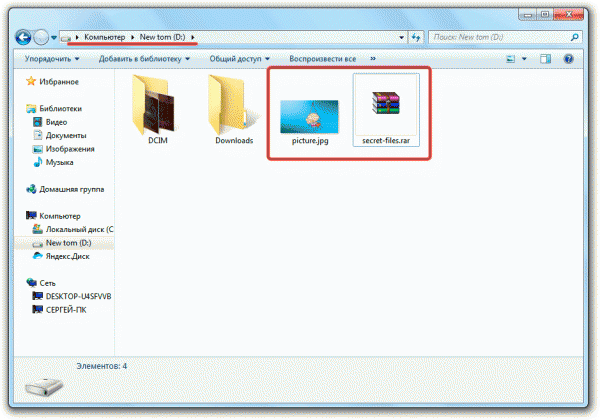
- Запустите командную строку и перейдите в директорию, в которой лежит архив и фото, с помощью команды chdir. В моем случае это будет запрос «chdir /d D:».
- Выполните команду вида «COPY /B picture.jpg + secret-files.rar secret-image.jpg», где «picture.jpg» – это картинка, «secret-files.rar» – архив с секретной информацией, а «secret-image.jpg» – новое изображение.
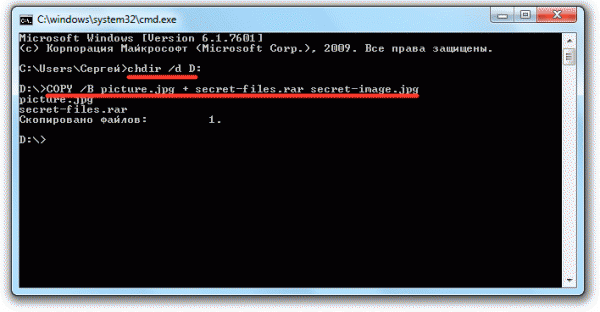
После выполнения команды откройте secret-image.jpg. Вы увидите ту картинку, которую добавляли в каталог. Но если изменить расширение на *.rar или открыть изображение через архиватор, то внутри вы найдете спрятанные данные.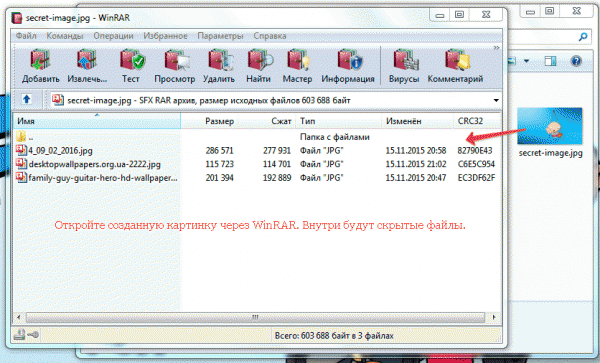
Никто не догадается, что в простой картинке вы храните конфиденциальную информацию. Правда, если спрятать много файлов, то размер изображения будет неоправданно большим, что может дать подсказку другим пользователям, поэтому не засовывайте все данные в одну картинку.
Интересные статьи по теме:
- Элементарно, Ватсон или Как находить музыку из видео
- EaseUS Data Recovery Wizard Free: эффективное бесплатное восстановление данных
- Movavi: профессиональный фоторедактор, который вы освоите за 5 минут
- Курсор вместо клавиш: как включить экранную клавиатуру
- Баннеров.нет: как отключить рекламу в Скайпе последней версии 7.30
- Как редактировать текст в PDF — проверенные программы и онлайн-сервисы




